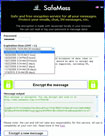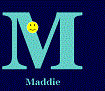MakeMe3D
Điểm độc đáo của MakeMe3D: hỗ trợ chuyển phim 2D thành phim 3D tương thích với nhiều loại kính 3D khác nhau. Với sự trợ giúp của "chuyên gia" MakeMe3D, việc tạo phim 3D từ phim 2D không khó như bạn tưởng.

Từ giao diện chính của MakeMe3D, bạn nhấn Files để chọn file video cần chuyển đổi (hỗ trợ hầu hết định dạng thông dụng nhất), hoặc nhấn Folder để chọn toàn bộ thư mục chứa file video. Nếu muốn chọn phim từ DVD, bạn nhấn DVD và chọn thư mục chứa phim DVD, hoặc chọn trực tiếp ổ đĩa quang. Các file được chọn sẽ nằm trong khung phía phải, kèm theo các thông tin về độ dài, độ phân giải, định dạng,…

Tiếp đến, bạn nhấp vào mũi tên xổ xuống tại trường 3D Mode để chọn định dạng 3D phù hợp với loại kính 3D đang có, trong đó phổ biến là Anaglyph – Red/Cyan (dùng kính hai màu đỏ/xanh) và Anaglyph – Green/Magenta (dùng kính hai màu xanh lá/hồng đậm). Tùy nhu cầu sử dụng mà bạn chọn ra định dạng phù hợp.

Sau khi chọn định dạng, giao diện MakeMe3D cũng “biến” thành giao diện 3D giúp bạn vừa đeo kính vừa chỉnh sửa video cho ưng ý.
Khung Preview sẽ phát lại bộ phim dưới định dạng 3D để bạn theo dõi ngay. Tuy nhiên, việc phát video yêu cầu máy tính phải trang bị CPU bốn nhân để xem thử phim 3D ở chất lượng cao nhất. Nếu máy có cấu hình thấp hơn, hộp thoại Your PC is running to capacity sẽ hiện ra yêu cầu bạn giảm chất lượng xem thử video xuống. Bạn nhấn Settings để thực hiện.

Tại dòng Fit preview-quality to computer performance, bạn kéo thanh trượt từ High xuống mức Low hay Medium(mức ở giữa thanh trượt). Dòng CPU-Detection cho biết số nhân của CPU trên máy bạn. Xong, bạn nhấn Save lưu lại thiết lập.

Sau đó, bạn cần chỉnh lại một vài thông số cho bộ phim bằng cách kéo thanh trượt tại các mục ở khung 3DEffect phía dưới:Adjust brightness (tăng/giảm độ sáng),3D Depth-Effect (độ sâu của hiệu ứng 3D),Frame offset (chỉ sử dụng khi bạn kết nối máy tính với thiết bị phát hình khác và phát phim trên thiết bị đó). Tại trường Output, bạn đánh dấu vào ô Automatic để chương trình tự chọn định dạng phim xuất ra phù hợp; hoặc nhấp vào mũi tên xổ xuống tại khung bên cạnh và chọn một trong bốn định dạng:WMV,AVI,MP4,MPG.
Cuối cùng, bạn nhấp chuột vào dòng Output path và chọn thư mục lưu phim 3D (mặc định làC:\Users\Tên người dùng\Documents), rồi nhấn Start conversion để bắt đầu chuyển đổi.

Khi quá trình chuyển đổi hoàn tất, bạn nhấn Done để đóng hộp thoại lại, hoặc nhấn Open output path để truy cập ngay vào thư mục chứa phim 3D vừa “xuất xưởng”.
Người viết thử nghiệm chuyển đổi file AVI có dung lượng 118MB, thời gian mất khoảng 32 phút, file xuất ra (định dạng WMV) có dung lượng đến 447MB.
Theo goonline
- Phát hành:
- Sử dụng: Dùng thử
- Dung lượng: 23 MB
- Lượt xem: 4.020
- Lượt tải: 3.989
- Ngày:
- Yêu cầu: Windows XP/Vista/7